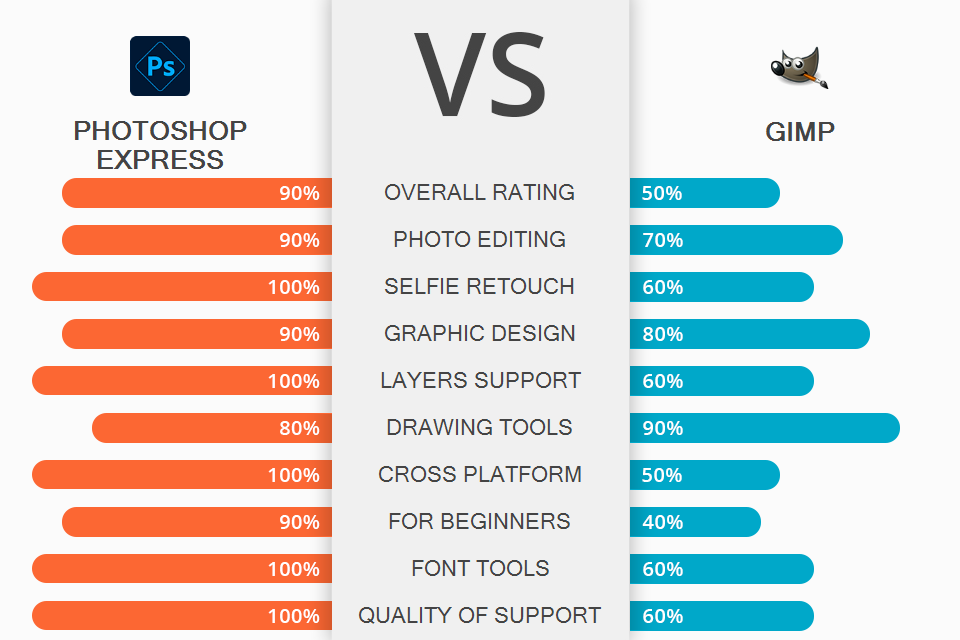
Adobe Photoshop Express أحد أكثر تطبيقات التحرير شيوعًا ، بينما يعتبر GIMP أفضل بديل له لأجهزة سطح المكتب. هذا هو السبب وراء رغبة العديد من المستخدمين في مقارنة Adobe Photoshop Express مقابل GIMP لتحديد الخيار الذي يناسب احتياجاتهم بشكل أفضل. كلا الحلين لهما وظائف قابلة للمقارنة ويمكن استخدامهما من قبل المتخصصين. ومع ذلك ، هناك بعض الاختلافات المهمة بينهما.
Adobe Photoshop Express تطبيق تحرير الصور مستخدم على نطاق واسع ويشتهر بين المصورين والمصممين وغيرهم من المحترفين المبدعين. يحتوي على مجموعة من أدوات التحديد القائمة على الذكاء الاصطناعي ويدعم التحرير غير المدمر. إلى جانب ذلك ، يأتي مع خيارات ذكية أخرى تسهل إنشاء التخطيطات والإعلانات وتصميمات الويب وما إلى ذلك.
GIMP هو موقع بديل فوتوشوب مجاني يأتي مع جميع الأدوات اللازمة للإدارة صورك. إلى جانب مجموعة من خيارات تحسين الصور الأساسية والمتقدمة ، يمكنك استخدام أدوات التحديد التي تعتمد على الذكاء الاصطناعي. أقوىها يتيح لك تحديد الخلفية بسرعة.

أدوبي فوتوشوب إكسبريس إصدارًا محدودًا من Photoshop مصممًا لأجهزة iOS و Android. يمكنك أيضًا العثور عليه في Windows Microsoft Store. يتكامل مع Facebook ، ويسمح لك بتسجيل الدخول باستخدام معرف Adobe الخاص بك ومشاركة الملفات باستخدام اتصال 3G.
يحتوي التطبيق على واجهة سهلة الاستخدام ويمكن استخدامه حتى من قبل الأشخاص الذين ليس لديهم أي خبرة سابقة في التصوير الفوتوغرافي وتصميم الجرافيك. يمكنك استخدامه مجانًا ، مما يجعله خيارًا مثاليًا للطلاب والمهنيين المبدعين وموظفي الشركات الناشئة والشركات الصغيرة.
على الشاشة الرئيسية ، سترى خمسة أزرار. يتيح لك "Adobe" معرفة المزيد حول وظائفه ، ويتيح لك "Online" الحصول على سعة تخزين تبلغ 2 جيجابايت بعد تسجيل الدخول باستخدام المعرف الخاص بك ، و "تحرير" يحتوي على أدوات تحرير الصور ، وسيكون "تحميل" مفيدًا لتحميل الملفات ، بينما "الإعدادات" "يسمح لك بضبط الإعدادات وربط حسابك بملفك الشخصي على Facebook أو Twitter. بعد استيراد الصور ، يمكنك قصها أو تقويمها أو إمالتها أو قلبها.

جيمب أداء مجموعة من المهام باستخدام الصور. يدعم العديد من التنسيقات ويحتوي على مجموعة متنوعة من الفلاتر والفرش والقوالب. يمكنك توسيع وظائفها باستخدام وحدات إضافية. يعمل GIMP على العديد من أقراص الرسم. إذا كنت لا تعرف الخيار الأفضل ، Adobe Photoshop Express أو GIMP ، ضع في اعتبارك أن الأخير مدعوم من قبل جميع أنظمة التشغيل الشائعة ، مثل Linux و Windows و Mac OS X. GIMP هو برنامج افتراضي لنظام التشغيل Linux ، لذلك لا تحتاج إلى تثبيته إذا كنت تستخدم نظام التشغيل هذا.
غالبًا ما يُستخدم موقع محرر صور مفتوح المصدر الشهير هذا لتحسين جودة الصورة. يبدأ معظم الأشخاص في معالجة الملفات عن طريق تحويل صور RAW إلى صور JPEG. يمكنك أيضًا ضبط الإعدادات المختلفة لصورتك عن طريق تغيير التعريض الضوئي وتوازن اللون الأبيض والمعلمات الأخرى. يعد GIMP موقعًا رائعًا برامج تصميم الجرافيك المجانية يسمح بالعمل مع الصور النقطية وإصلاح المشكلات الأكثر شيوعًا المتعلقة بالتعرض أو العيون الحمراء أو الأفق المائل.
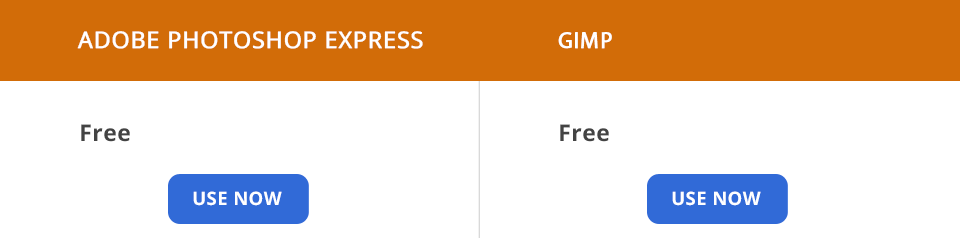
جيمب برنامجًا مجانيًا مفتوح المصدر يحتوي على مجموعة واسعة من الفرش والتدرجات والفلاتر وأدوات ما بعد المعالجة الأخرى. إلى جانب ذلك ، يأتي مع عدد كبير من ملحقات GIMP التي يمكن تثبيتها مجانًا.
إذا قارنت بين Adobe Photoshop Express و GIMP ، فستكتشف أن الأول به العديد من خيارات التنزيل. على سبيل المثال ، يمكنك زيارة موقع Adobe الرسمي لتنزيل نسخة مجانية من Adobe Photoshop Express بعد الإشارة إلى رقم هاتفك. ستصلك رسالة نصية قصيرة تحتوي على رابط التنزيل.
، يمكنك الحصول على هذا التطبيق عن طريق مسح رمز الاستجابة السريعة ضوئيًا. Adobe Photoshop Express متاح أيضًا في Google Play. إذا كان لديك جهاز كمبيوتر يعمل بنظام Windows ، فيمكنك تنزيل هذا التطبيق بالنقر فوق الزر الموجود على الموقع الرسمي.
GIMP هو موقع برنامج رائع لتحرير الصور للعمل مع الصور التي يمكن استخدامها بواسطة أي مستوى من الخبرة. باستخدام هذا البرنامج المجاني متعدد الأنظمة الأساسية ، يمكنك حل مجموعة متنوعة من المهام. لإتقان ميزاته ، يمكنك قراءة الوثائق المتاحة أو طلب المساعدة من المجتمع. هذا البرنامج هو بديل رائع للبرامج المدفوعة على نطاق واسع.
Adobe Photoshop Express للمستخدمين الذين يرغبون في تحسين صورهم بسرعة دون تنزيل برامج باهظة الثمن وتثبيتها. يأتي هذا التطبيق مع مجموعة من الأدوات والمرشحات سهلة الاستخدام. باستخدامه ، يمكنك إنشاء صور مجمعة باستخدام التخطيطات والأنماط المتاحة. إلى جانب ذلك ، يسمح لك بضبط التعرض وإجراء تصحيح الألوان والتعديلات الأخرى.
يأتي كلا الخيارين بميزات متشابهة ، لذا يجب أن يعتمد اختيارك على احتياجاتك. إذا كنت مصورًا أو مصممًا محترفًا ، فإن Photoshop Express هو ما تحتاجه. ومع ذلك ، إذا كنت تستخدم ميزانية محدودة ، وتستخدم Linux ، ولا تحتاج في كثير من الأحيان إلى تعديل الصور ، فإن GIMP هو الخيار الأفضل.
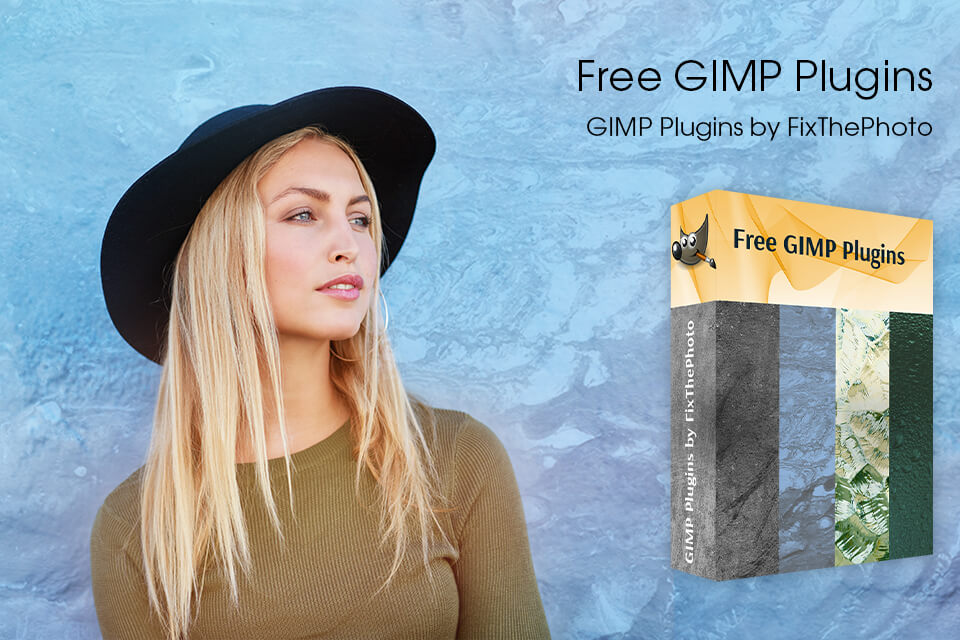
بفضل هذه المكونات الإضافية ، يمكنك توسيع وظائف هذا البرنامج وتسهيل مهام تحرير الصور المختلفة. باستخدام هذه المكونات الإضافية ، يمكنك توفير الوقت وتحرير العديد من الصور تلقائيًا في نفس الوقت.